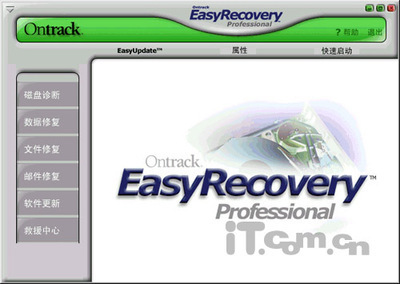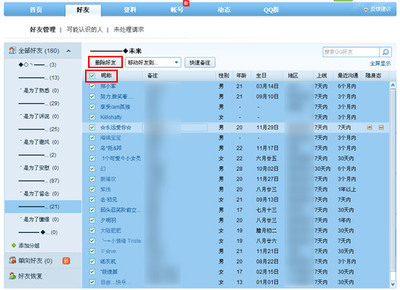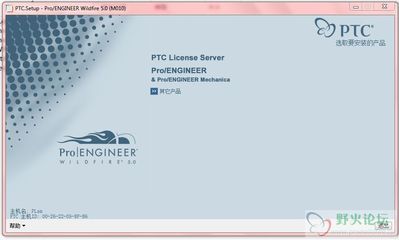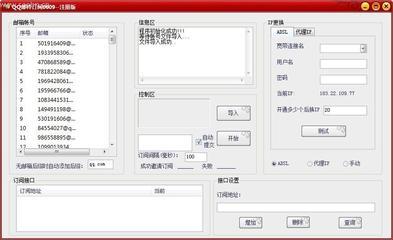有时候我们有很多个QQ想同时挂机升级,但是可能由于电脑配置太低,或者网速太差而无法实现多个QQ同时挂机,今天给大家介绍一款可以批量挂QQ的软件及其使用方法,希望对有些朋友们有所帮助!
批量挂QQ 软件的使用方法——工具/原料CQQ 挂Q工具V7.6(普通版)
批量挂QQ 软件的使用方法——方法/步骤批量挂QQ 软件的使用方法 1、
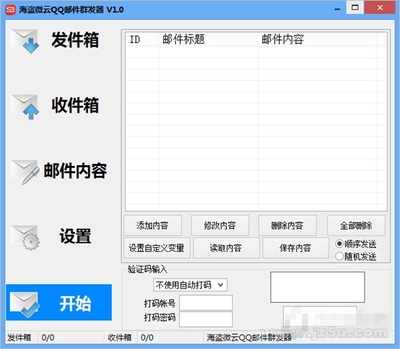
首先我们需要到互联网上面下载这款软件,直接百度一下“CQQ 挂Q工具V7.6(普通版)”即可搜索到的:
批量挂QQ 软件的使用方法 2、
由于软件时绿化版的,即无需安装即可使用的,所以我么可以把它直接放置在桌面上即可,
批量挂QQ 软件的使用方法 3、
打开软件之后,我们即可对其进行操作,首先在空格上单机右键,会出现选择对话框,这里我们先选择“添加号码”—“手动添加”:
批量挂QQ 软件的使用方法_挂qq软件
批量挂QQ 软件的使用方法 4、
点击手工添加号码后会弹出现信息输入框,这里我们按照软件给出的格式来填写即可!
批量挂QQ 软件的使用方法 5、
现在我们来添加试试:为了个人信息安全,所以账户信息就涂概了,望大家理解理解!
批量挂QQ 软件的使用方法_挂qq软件
批量挂QQ 软件的使用方法 6、
选中我们添加的信息右击,选择“登入选中”:
帐号能登入后即显示出您QQ的基本信息及在线状态和挂机时间:
批量挂QQ 软件的使用方法_挂qq软件
批量挂QQ 软件的使用方法 7、
当您有多个QQ需要登入时,单个添加是不是很繁琐呢,对,其实我也很烦,所以批量登入时软件发展的趋势,首先我们先建立个文本,如我的:QQ号码.txt
同样,在文本中我们同样按照软件给出的格式来保存账户信息,这样做主要是为了让软件更好的识别信息:
批量挂QQ 软件的使用方法 8、
现在我们进入软件,同样在空格出单机,选中“添加号码”,不过这样不是“手动添加”,而是选择“导入信封格式”
批量挂QQ 软件的使用方法_挂qq软件
批量挂QQ 软件的使用方法 9、
这样我们的QQ就批量的导入到了软件中,我们只需“Alt+A”将其全选中点击“选中登入”即可:
这样是不是方便多了?希望大家喜欢我的分享。
批量挂QQ 软件的使用方法_挂qq软件
批量挂QQ 软件的使用方法——注意事项选择“导入信封格式”前请确认软件是否处明文状态,如果不是请将其调至明文状态下添加!
偶尔需要输入验证码登入,请及时输入咯!
 爱华网
爱华网